PC の不要なバックグラウンド アプリを無効にしてみてください
- Elden Ring のプレイ中に CPU 使用率が高くなる問題について、何人かのユーザーから不満が寄せられています。
- これにより PC が過熱し、ゲームのパフォーマンスも低下します。
- ゲームを実行する専用の GPU を選択することで、これを修正できます。
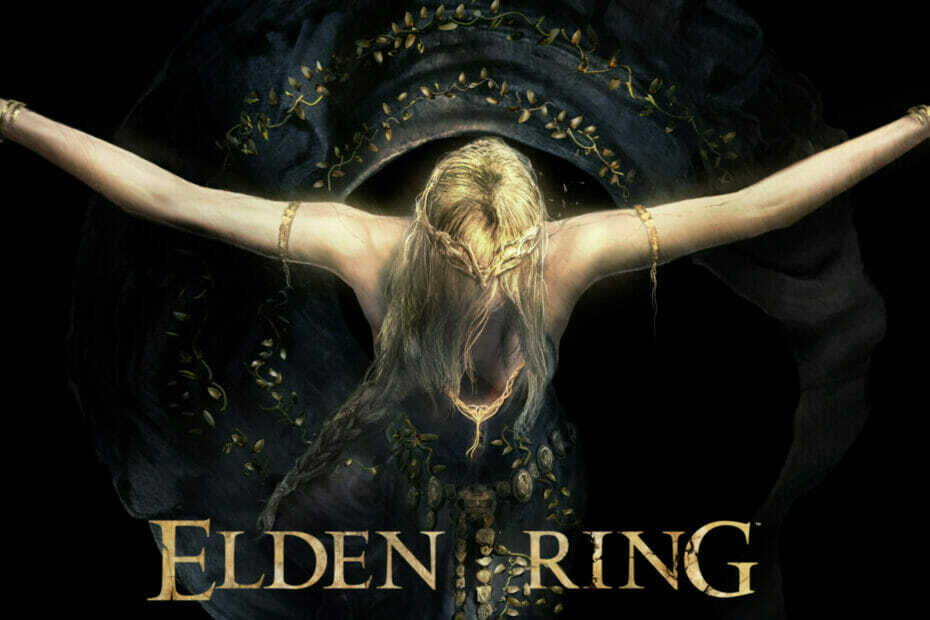
バツダウンロードファイルをクリックしてインストール
これは、PC の問題を解決し、破損したファイルを 3 つの簡単な手順で削除する方法です。
- フォートテクトをダウンロードしてインストールする.
- アプリを起動して、スキャン プロセスを開始します。
- クリック 修理開始 ボタンをクリックして、コンピュータのパフォーマンスに影響するすべての問題を解決してください。
- Fortect がダウンロードされました 0 今月の読者。
エルデンリングが人気 2022 年にゲーム界を席巻したアクション ロールプレイング ゲーム。 このゲームは批評家から絶賛されており、楽しい出来事です。 ただし、 複数のユーザー レポート 彼らは、Elden Ring の高い CPU 使用率の問題に直面していると主張しています。
この問題により、PC が過熱し、FPS の低下やスタッターの問題が発生しています。 このガイドでは、Elden Ring の CPU 使用率が高い問題をすばやく修正する方法について説明します。 それでは、すぐに始めましょう。
Elden Ring の CPU 使用率が高い問題の原因は何ですか?
複数のユーザー レポートを調べてインターネットを検索した後、Elden Ring の CPU 使用率が高い問題を引き起こす最も一般的な理由のリストを推測しました。
- お使いの PC は最小要件を満たしていません: Elden Ring が PC 上でスムーズに動作するために必要なすべてのコンポーネントを備えていることを確認する必要があります。
- 複数のバックグラウンド タスクがある: 大量のバックグラウンド タスクを実行しないでください。メモリを消費し、CPU 使用率が高くなるからです。
- フルスクリーンの最適化が機能しない: フルスクリーンの最適化を有効にすると、多くの場合、期待どおりに機能せず、複数の問題が発生します。
- ゲームは専用グラフィックスで実行されていません: Elden Ring を PC でスムーズに実行するには、専用の GPU が必要です。 専用グラフィックスカードを選択 これにより、CPU 使用率が高くなる可能性があります。
- 選択した電源プランは適切ではありません: ザ・ 選択した電源プラン ゲームには十分な能力がなく、PC の CPU 使用率が高くなる問題を引き起こしている可能性があります。
Elden Ring の高い CPU 使用率を修正するにはどうすればよいですか?
- Elden Ring の CPU 使用率が高い問題の原因は何ですか?
- Elden Ring の高い CPU 使用率を修正するにはどうすればよいですか?
- 1. 表示設定を変更する
- 2. 電源プランを編集する
- 3. 不要なバックグラウンド アプリを閉じる
- 4. PC が最小要件を満たしているかどうかを確認する
- 5. 全画面最適化を無効にする
- 6. グラフィックをいじる
1. 表示設定を変更する
- を押します。 勝つ + 私 開くための鍵 Windows の設定 メニュー。
- 選択する 画面.

- クリック グラフィック.

- クリック デスクトップ アプリ から 設定するアプリを選択してください 落ちる。
- を選択 エルデンリングエグゼ ファイル。
- クリック オプション ゲームのために。

- を選択 専用 GPU.
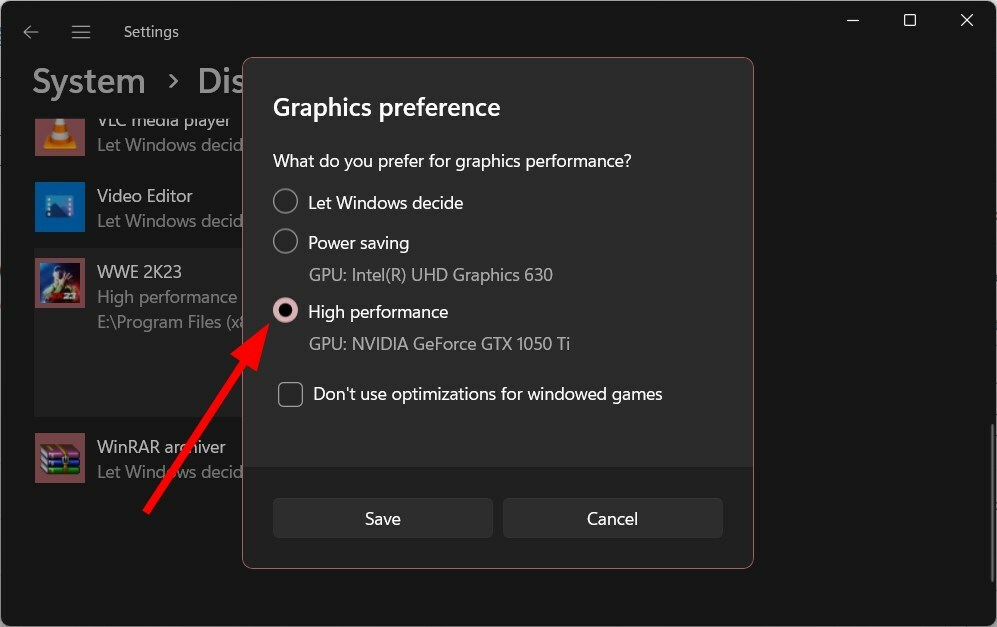
- クリック 保存.
- PCを再起動します.
Elden Ring ゲームが統合グラフィックスではなく、専用グラフィックスで実行されていることを確認する必要があります。 これにより、十分なリソースが利用可能になります。 したがって、Elden Ring の CPU 使用率が高くなる問題は発生しません。
2. 電源プランを編集する
- を押します。 勝つ 開くための鍵 始める メニュー。
- 開ける コントロールパネル.
- 選択する 電源オプション.

- クリックしてください ハイパフォーマンス 電源プラン。

- 再起動 あなたのPC。
多くの場合、選択した電源プランによって、PC がより多くのバッテリーを節約するようになり、そのリソースの使用量が最大限に削減されます。
このような場合、PC の電源プラン設定を確認して高パフォーマンスに設定し、これにより Elden Ring の CPU 使用率が高い問題が解決するかどうかを確認することをお勧めします。
- Redmond は、RDR2 が Windows 21H2 で再びアクセス可能になったことを発表します。
- NVIDIA GeForce Now エラー 0xc0f1103f: 7 つの解決方法
- Sea of Thieves がクラッシュし続ける? 停止する方法は次のとおりです
- PS5 で IP アドレスを取得できませんか? これを修正する2つの簡単な方法
3. 不要なバックグラウンド アプリを閉じる
- プレス コントロール + シフト + ESC 開くためのボタン タスクマネージャー.
- クリックしてください プロセス タブ。
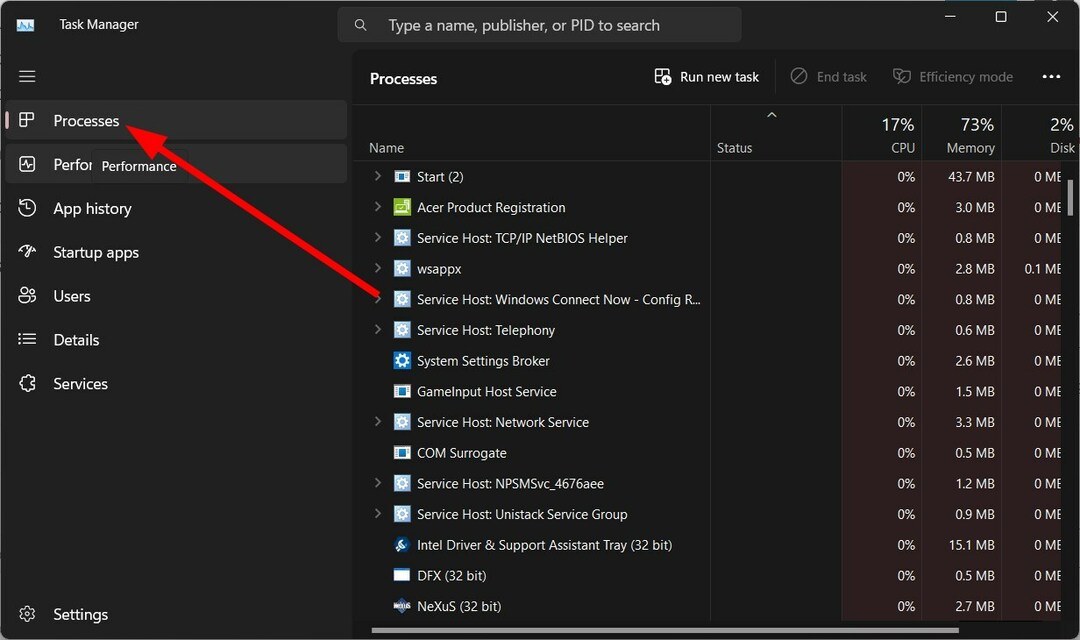
- を選択 不要なプロセス、1つずつ、そして タスクの終了 上部のボタン。

バックグラウンドで複数のアプリを実行している場合、PC はリソースをそれぞれに分割します。
このような場合、Elden Ring はスムーズに実行するのに十分なリソースを取得できず、CPU に負荷をかけ、CPU 使用率が高くなる可能性があります。 まず、不要なプログラムをすべて閉じて、問題が解決するかどうかを確認してください。
私たちのガイドはあなたができる方法を説明します Windows 11 でバックグラウンド アプリを無効にする 過熱や CPU 使用率が高くなる問題を防ぎます。
4. PC が最小要件を満たしているかどうかを確認する
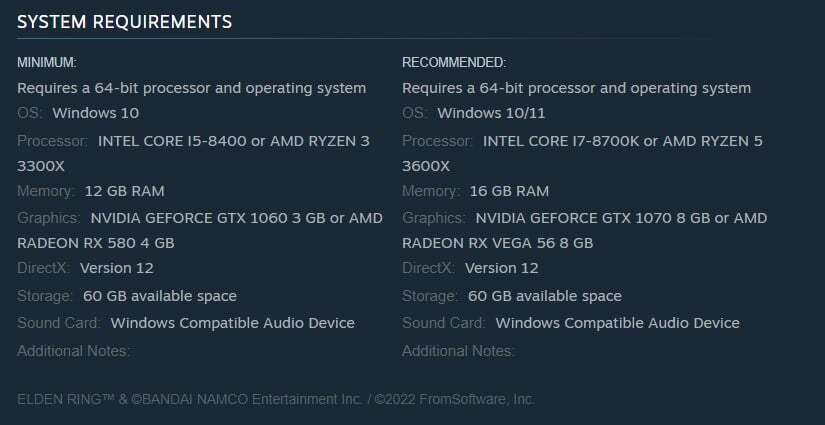
PC でゲームをプレイしたり、リソースを集中的に使用するプログラムを実行したりする前に、必要なすべての機器が武器庫にあることを確認する必要があります。 私たちの場合、それは PC です。
専門家のヒント:
スポンサー
一部の PC の問題は、特に Windows のシステム ファイルやリポジトリが見つからないか破損している場合は、対処が困難です。
などの専用工具を必ず使用してください。 フォートテクト、壊れたファイルをスキャンして、リポジトリの新しいバージョンに置き換えます。
PC の最小要件や Elden Ring を問題なく実行するために必要な構成をどこで見つけることができるか知りたい場合は、こちらをご覧ください。 Elden Ring の Steam 公式ページ.
お使いの PC が要件、特にグラフィック カテゴリを満たしていない場合、Elden Ring の高い CPU 使用率などの問題なしにゲームをプレイしたい場合は、すぐにアップグレードする必要があります。
5. 全画面最適化を無効にする
- を右クリックします。 エルデンリングのデスクトップアイコン.
- クリック プロパティ.
- クリックしてください 互換性 タブ。

- チェックボックスをオンにします 全画面最適化を無効にする オプション。
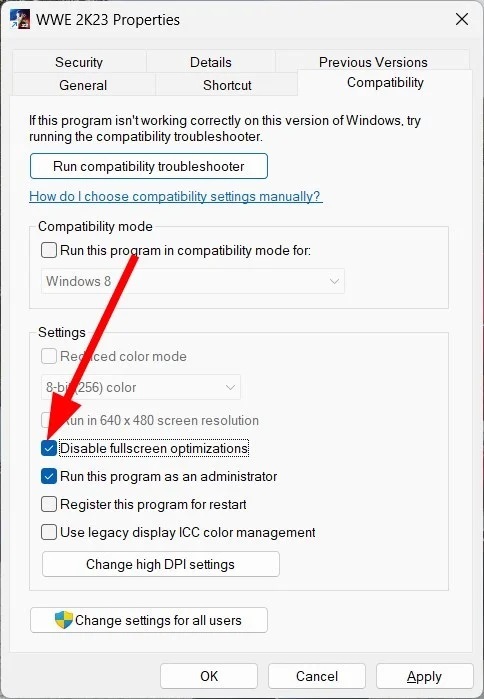
- クリック 申し込み と OK.
- 再起動 あなたのPC。
ゲームプレイを改善するには、全画面最適化機能を有効にする必要があります。 ただし、一部の機能は意図したとおりに機能せず、悪化します。
Elden Ring の CPU 使用率が高い問題は、フルスクリーンの最適化が正しく機能していないことが原因である可能性があります。 したがって、フルスクリーンの最適化を無効にして、これで問題が解決するかどうかを確認する必要があります。
6. グラフィックをいじる
インターネットを調査した結果、Elden Ring をプレイする際に最適なゲームプレイ グラフィック設定を見つけました。
- テクスチャ 品質: 中くらい
- アンチエイリアシングの品質: 低い
- SSAO: 中くらい
- 被写界深度: オフ
- モーションブラー: オフ
- 影 品質: 中くらい
- 点灯 品質: 中くらい
- 効果 品質: 中くらい
- 体積品質: 中くらい
- 反射品質: 中くらい
- 水面の質: 低い
- 影 品質: 中くらい
- グローバル イルミネーションの品質: 中くらい
- 草 品質: 中くらい
このガイドでは以上です。 それは コントローラーが動作しない エルデンリングをプレイするときは? 心配しないでください; それを整理するためのガイドがあります。
Elden Ring をプレイしているときに、何人かのユーザーがワイドスクリーン モードに切り替えることができませんでした。 私たちのガイドでは、パフォーマンスに影響を与えずにすばやく修正する方法について説明しています。
もし ゲームは専用 GPU を使用しません、エラーを解決するためのいくつかの解決策をリストしたガイドを参照してください。
また、できないユーザー PC で Elden Ring ゲームを起動する ガイドの修正を適用して問題を解決する必要があります。
一部のユーザーの場合、 エルデンリングでマルチプレイヤーが機能しない. これには複数の理由が考えられます。ガイドの解決策を適用することで、この問題を解決できます。 また、私たちのガイドをチェックすることができます 白い画面の問題を修正 ゲームをしている間。
以下のコメントで、Elden Ring の CPU 使用率が高い問題を解決した上記のソリューションのいずれかをお知らせください。
まだ問題が発生していますか?
スポンサー
上記の提案で問題が解決しない場合は、コンピュータでさらに深刻な Windows の問題が発生する可能性があります。 次のようなオールインワン ソリューションを選択することをお勧めします。 フォートテクト 効率的に問題を解決します。 インストール後、 表示&修正 ボタンを押す 修復を開始します。


